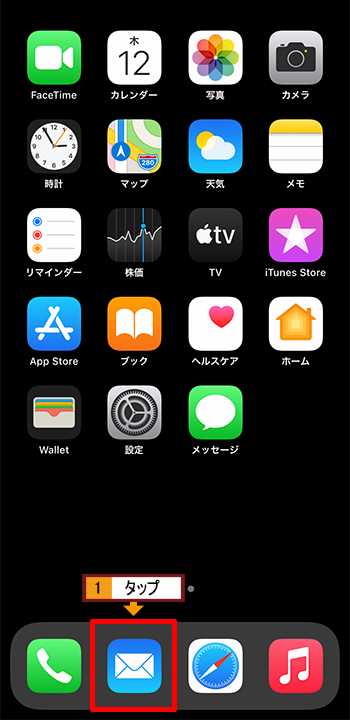iOS 14 基本設定(SSL接続)
iOSは、デフォルトがSSL接続を使用した設定となりますので、
以下ではSSL接続を使用した場合の設定方法をご案内いたします。
1.ホーム画面から「設定」をタップしてください。
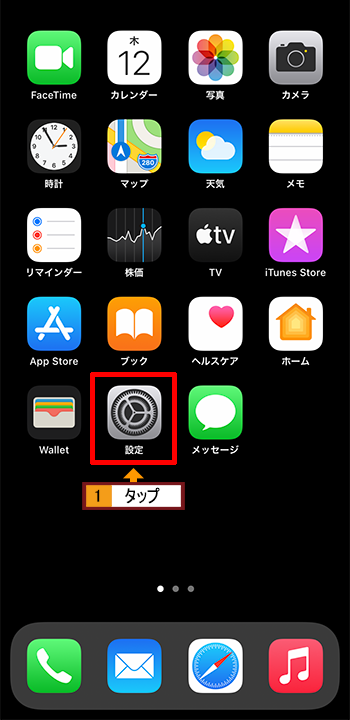
2.設定画面が表示されますので、「メール」をタップしてください。
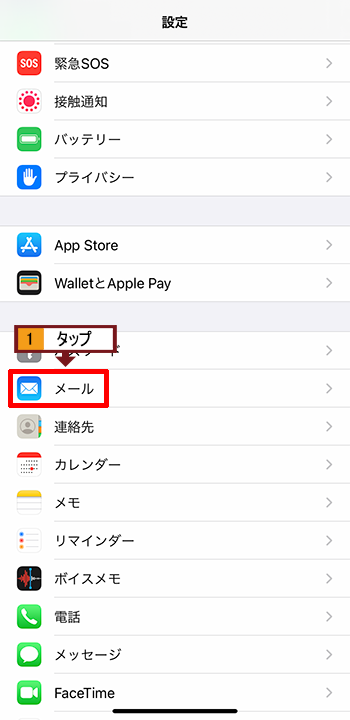
3.メールの設定画面が表示されますので、「アカウント」をタップしてください。
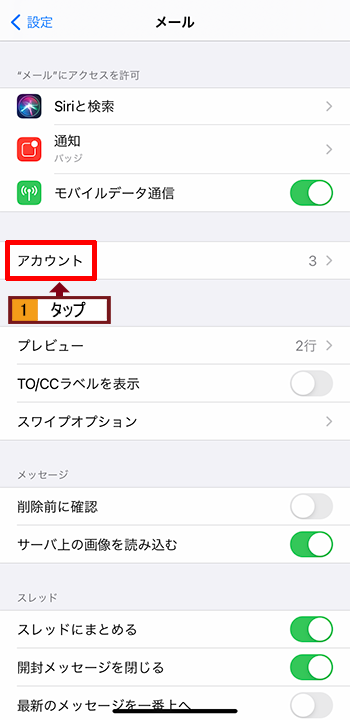
4.アカウントの一覧が表示されますので、「アカウントを追加」をタップしてください。
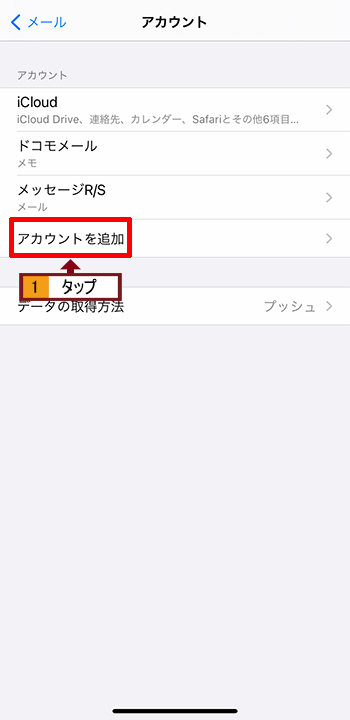
5.追加するアカウントの一覧が表示されますので、「その他」をタップしてください。
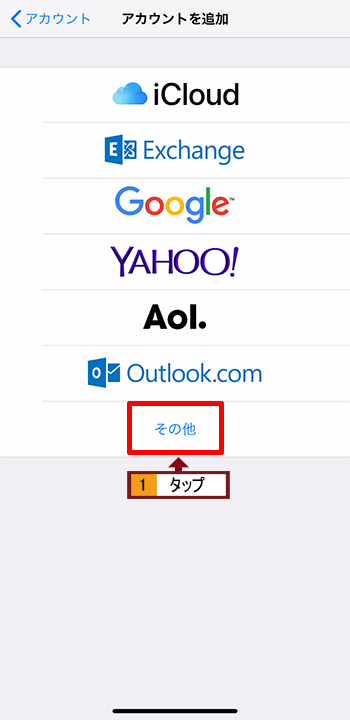
6.アカウント種類の選択画面が表示されますので、「メールアカウントを追加」をタップしてください。
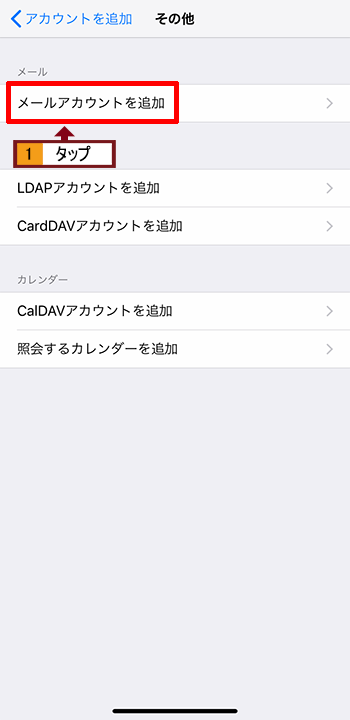
7.新規アカウントの設定画面が表示されますので、名前、メール、パスワード、説明、を入力し「次へ」をタップしてください。
| 項目名 | 入力内容 |
|---|---|
| 名前 | メールアカウントでご使用になるお名前を入力します。 |
| メール | お客様のメールアドレスを入力します。 |
| パスワード | お客様のメールパスワードを入力します |
| 説明 | アカウントの説明を入力します。 |
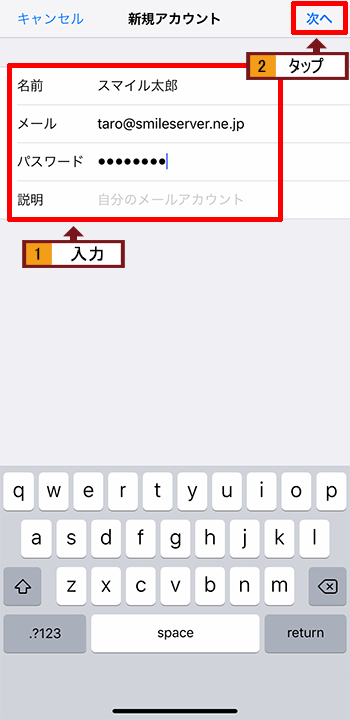
8.メールサーバの設定画面が表示されますので、POPもしくはIMAPをタップして選択し、受信メールサーバおよび送信メールサーバの情報を入力して「保存」をタップします。
※画面はPOPを選択した場合のものです。
※送信・受信共に入力内容は同じです。
| 項目名 | 入力内容 |
|---|---|
| ホスト名 | ご利用のサーバ名を入力してください。 ※サーバ名情報は開通通知メールやサイトマネージャーにて確認できます。 |
| ユーザ名 | お客様のメールアドレス(ユーザID@ドメイン名)を入力してください。 |
| パスワード | ユーザ名欄に入力したユーザIDのパスワードを入力してください。 |
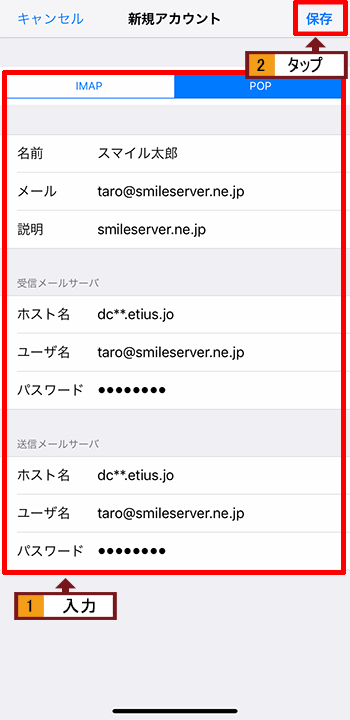
8.ホーム画面に戻り、「メール」をタップして送受信が正常に行われるかご確認ください。以上でメール設定は完了です。